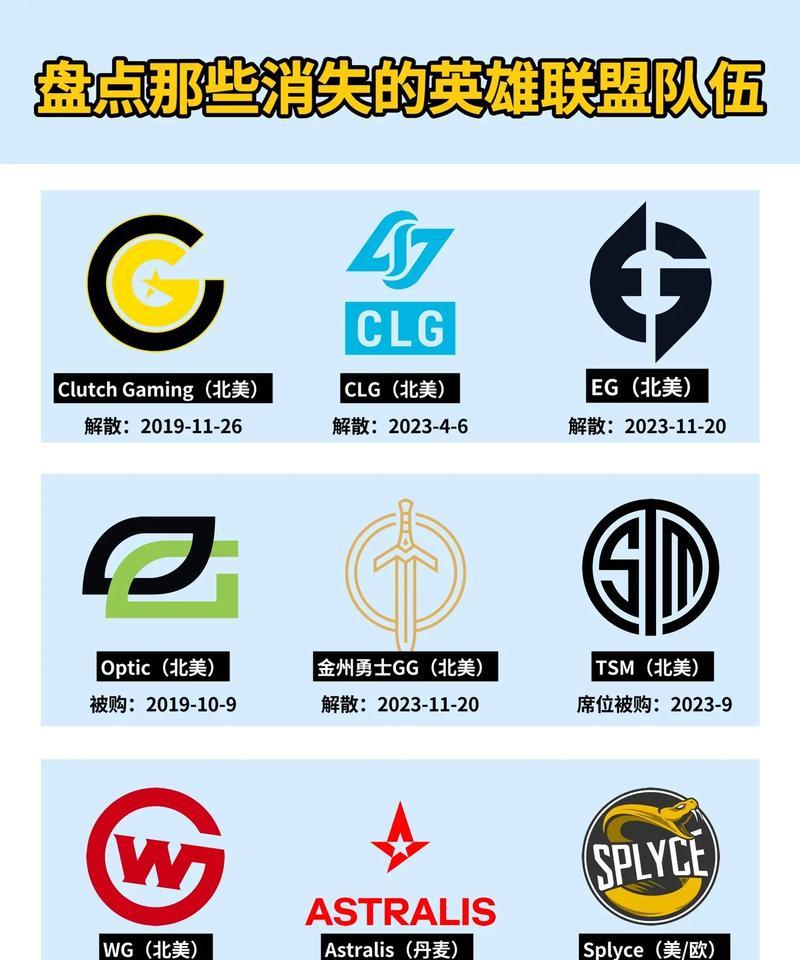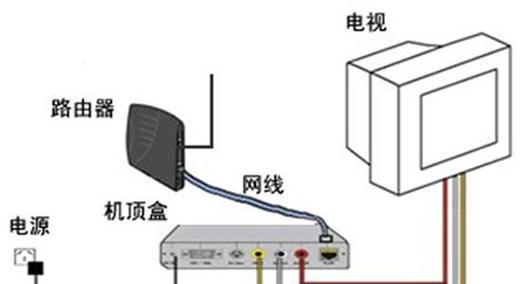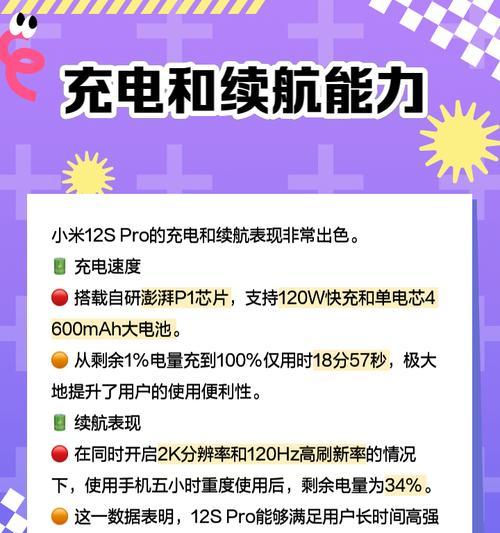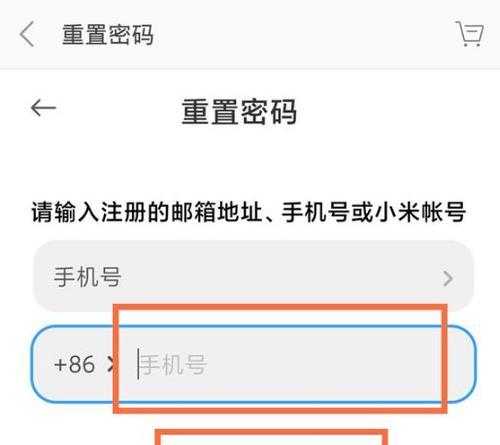Mac关闭程序的快捷键是什么?操作是否简单?
在使用Mac操作系统时,快速关闭程序是提升工作效率的一个重要技能。对于许多用户来说,了解正确的快捷键操作可以使任务变得更加简单高效。本文将详细介绍Mac关闭程序的快捷键,确保操作步骤简洁明了,易于掌握。
快捷键基础知识
在了解如何使用快捷键关闭程序之前,我们需要了解快捷键的基本概念。快捷键是一组特定的按键组合,可以在不使用鼠标的情况下执行特定的操作。Mac系统中大量使用了快捷键,而掌握它们,尤其是那些常用的快捷操作,能显著提高工作效率。
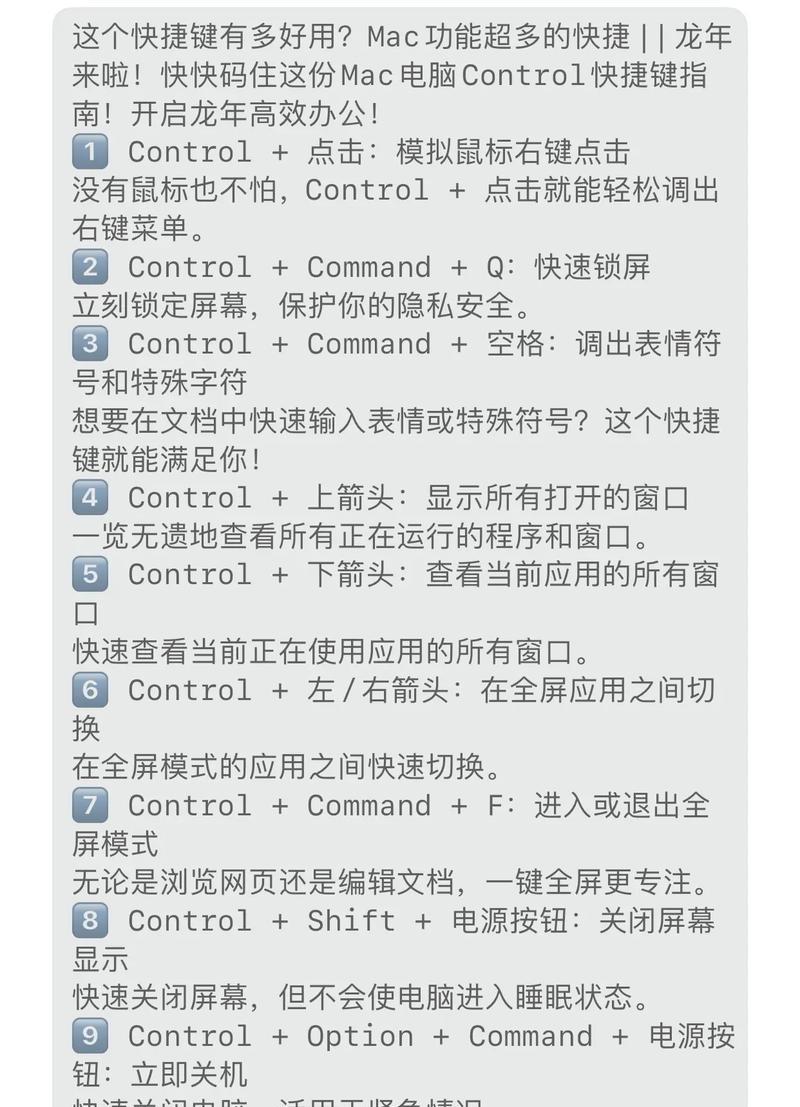
如何使用快捷键关闭程序
关闭当前活跃程序
在Mac系统中,关闭当前活跃程序的快捷键非常直观:
1.Command(?)+Q:这是最常用的快捷键之一,用于退出当前活跃的程序。当你想要退出某个应用时,只需按下这两个键即可。
强制退出程序
如果某个程序无响应,无法正常退出,可以使用强制退出的方法:
1.Option(?)+Command(?)+Esc:这个组合键会弹出强制退出窗口,在其中可以选取无响应的程序并选择“强制退出”。
强制关闭所有程序
在极少数情况下,可能需要一次性关闭所有打开的程序:
1.Command(?)+Option(?)+Command(?)+Q:此组合键会在不提示保存的情况下关闭所有程序,并退出登录。
关闭单个窗口
若只想要关闭当前活跃窗口,而不是整个程序,可以使用:
1.Command(?)+W:关闭当前窗口,如果这是最后一个窗口,程序也会随之退出。
快速切换窗口
在多个程序同时运行时,快速切换窗口也是常见操作:
1.Command(?)+Tab:按下后,你将看到一个程序切换器,你可以使用键盘左右键选择要切换的程序,然后放开Tab键,这样可以快速切换到你选择的程序。

常见问题解答
为什么有时候关闭程序后,程序会重新打开?
这通常发生在应用程序设置为自动打开上次关闭前的窗口或文档时。如果想要防止这种情况,可以在应用程序的偏好设置中进行修改。
强制退出程序时需要保存工作吗?
在使用Option(?)+Command(?)+Esc时,可以选择“强制退出”或“重新启动”,如果是选择“强制退出”,则无需保存工作。然而,这可能导致未保存的数据丢失,因此在使用之前请三思。
是否有快捷键可以用于管理多个桌面?
是的,Mac提供了多桌面管理的快捷键:
Control+Left/RightArrow:切换到左边或右边的桌面。
Control+UpArrow:显示所有桌面,可以快速选择不同的桌面。
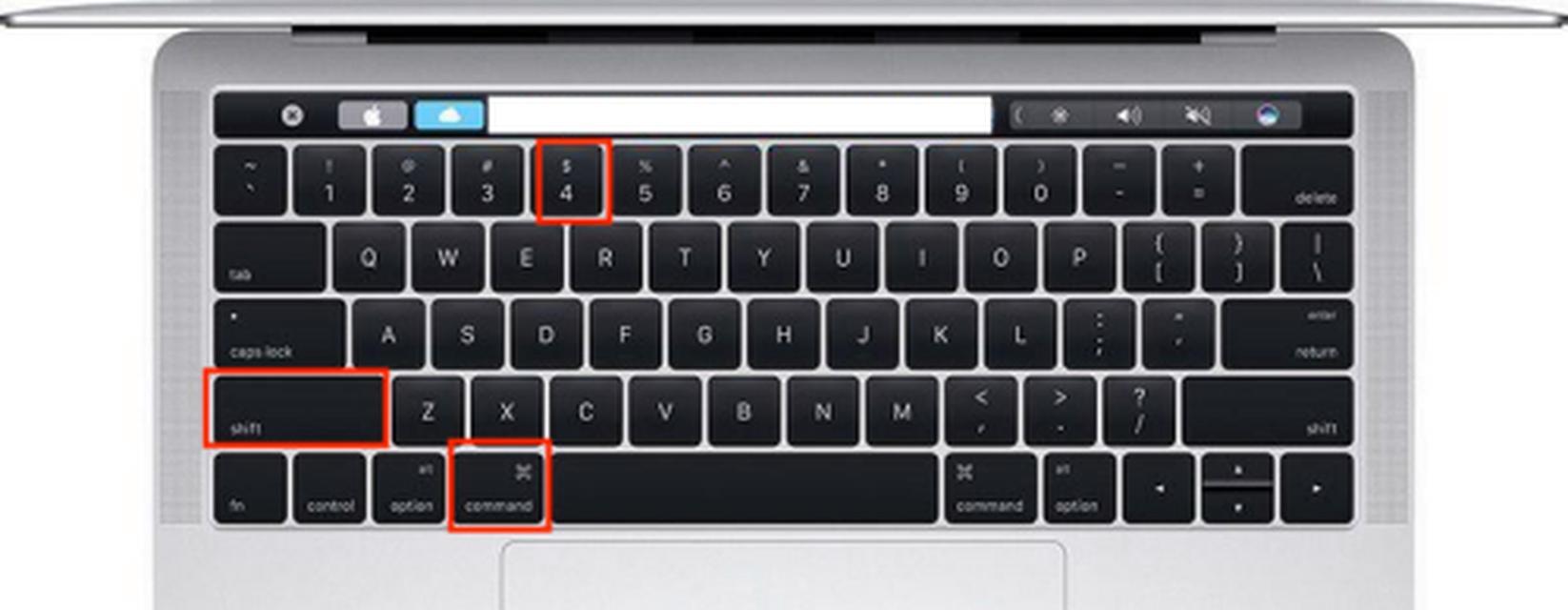
掌握Mac中关闭程序的快捷键不仅能让您的操作更加迅速,还能在遇到程序无响应时迅速解决问题。通过本文介绍的快捷键组合,用户可以更加高效地管理自己的工作流程。重要的是,要注意在使用强制退出功能时可能带来的数据丢失风险,并尽量在必要时使用。熟练运用这些快捷键,将会让您的Mac使用体验更加流畅。
版权声明:本文内容由互联网用户自发贡献,该文观点仅代表作者本人。本站仅提供信息存储空间服务,不拥有所有权,不承担相关法律责任。如发现本站有涉嫌抄袭侵权/违法违规的内容, 请发送邮件至 3561739510@qq.com 举报,一经查实,本站将立刻删除。
关键词:快捷键
- 小天才智能手表猫咪功能如何激活?使用方法是什么?
- 机顶盒收纳方法?如何与电视机连接使用?
- 充电器头顶针拆卸方法是什么?视频教程在哪里找?
- 小米子母路由器区别在哪里?子母路由器的各自特点是什么?
- 服务器面板按键功能如何理解?
- 电脑性能如何测试?永德配件的作用是什么?
- 使用苹果手机怎么防止诈骗?防范措施和技巧有哪些?
- 新科智能手表电池更换步骤是什么?
- 华为充电器加长线使用方法?连接时应注意什么?
- 天上云服务器连接方法是什么?连接过程中常见问题?
常见难题最热文章
- S11版本中打野符文选择及打法详解(探索最适合打野的符文搭配及操作技巧)
- 推荐免费的安卓手机单机游戏(畅享休闲时光)
- 解决视频控制器VGA兼容安装失败问题(VGA兼容安装失败的原因及解决方法)
- 突破权限,看别人QQ空间的方法与技巧(以绕过权限查看他人QQ空间的实用教程)
- 小米耳机蓝牙如何与电脑配对(简单教你小米耳机蓝牙连接电脑的方法)
- 移动宽带路由器的连接方法(一步步教你如何连接移动宽带路由器)
- 以驭剑士魔剑降临(剑士魔剑降临技能解析与应用指南)
- 吃鸡游戏新手教程(掌握关键技巧)
- 如何提高手机网速(15个简单有效的方法让你的手机上网更畅快)
- 如何查看自己的Windows密钥(轻松找回丢失的Windows密钥)
- 最新文章
-
- 魔兽前后对比怎么调整?有哪些设置和调整方法?
- 彩虹热水器排空气的正确方法是什么?操作步骤复杂吗?
- 魔兽世界80级后如何刷坐骑?刷坐骑的效率提升技巧有哪些?
- 热水器喷水后漏电的原因是什么?
- 机顶盒架子的正确安装方法是什么?安装过程中需要注意什么?
- aruba501配置方法是什么?如何增强wifi信号?
- 英雄联盟4蚁人战斗技巧是什么?
- 通用热水器气管安装步骤是什么?
- 洛克王国如何捕捉石魔宠物?捕捉石魔的技巧有哪些?
- 辐射4中如何设置全屏窗口模式?
- 英雄联盟螳螂升到16级攻略?快速升级技巧有哪些?
- 杰斯的水晶如何使用?在英雄联盟中有什么作用?
- 王者荣耀手机端下载流程是什么?
- 创新音箱2.0设置方法有哪些?
- 王者荣耀频繁闪退怎么办?
- 热门文章
- 热门tag
- 标签列表
- 友情链接